Nếu nghi ngờ các tài khoản mạng xã hội Facebook, Google+ và Twitter đang bị người khác truy cập, bạn có thể áp dụng thủ thuật nhỏ sau đây để phát hiện và "đá" những vị khách không mời này ra chỉ với vài thao tác đơn giản.
Trong thực tế, bạn cũng nên sử dụng thủ thuật này thường xuyên để đảm bảo rằng tài khoản Facebook và Twitter vẫn nằm trong tầm kiểm soát. Nếu phát hiện có điều gì bất thường, bạn chỉ cần thay đổi mật khẩu là ngay lập tức những người truy cập trái phép sẽ bị "đá" ra ngoài.
Dưới đây là cách kiểm tra trên Facebook, Twitter và Google:
1. Facebook
Đầu tiên, bạn hãy truy cập vào địa chỉ https://www.facebook.com/settings. Sau đó, chuyển sang mục Security >Where You're Logged In để xem các thông tin về tên thiết bị, loại thiết bị và vị trí truy cập. Ngoài ra, người dùng còn có thể kiểm soát được những phiên đăng nhập trên máy tính, Android, iPhone hoặc trình duyệt web trên di động thông qua các mục tương ứng.
Nếu thấy một thiết bị lạ hoặc phát hiện vị trí bất thường, bạn chỉ cần nhấp vào tùy chọn End Activity để đăng xuất từ xa hoặc End All Activity để dừng tất cả mọi hoạt động.

Kiểm tra các phiên đăng nhập hiện tại.
Để nhận thông báo mỗi khi có ai đó đăng nhập trái phép vào tài khoản Facebook, bạn hãy kích vào phần Login Alert ở phía trên, sau đó chọn Get notifications để nhận thông báo trên Facebook, email hoặc số điện thoại do người dùng tự thiết lập.
Nếu muốn thêm một lớp bảo mật cho tài khoản, bạn hãy kích hoạt tính năng Login Approvals ở ngay bên cạnh. Theo đó, mỗi khi đăng nhập vào Facebook, ngoài việc nhập mật khẩu thì người dùng còn phải nhập thêm một dãy số bảo mật.Lưu ý, các thao tác thực hiện trên di động cũng tương tự như trên.

Kích hoạt tính năng nhận thông báo khi có ai đó đăng nhập Facebook.
2. Twitter
Nếu đang sử dụng Twitter, bạn hãy nhấp vào ảnh đại diện trên thanh công cụ và chọn Settings, sau đó chuyển sang phần Your Twitter data và nhập mật khẩu khi được yêu cầu.

Lịch sử đăng nhập trên Twitter.
Mục Device history và Login history sẽ hiển thị tên ứng dụng, thời gian đăng nhập, địa chỉ IP và vị trí tương ứng. Đáng tiếc là là Twitter không hỗ trợ tính năng để chấm dứt các hoạt động này từ xa, nhưng ít nhất bạn vẫn có thể xem được những gì đang xảy ra.
Nếu thấy xuất hiện thông tin đăng nhập đáng ngờ từ một ứng dụng của bên thứ ba, bạn chỉ cần chuyển sang mục Apps và thu hồi lại quyền truy cập.
Cũng tương tự như Facebook, người dùng có thể tự thiết lập thêm một lớp bảo mật cho Twitter bên trong phầnSecurity and privacy. Lưu ý, các tùy chọn tương tự sẽ không xuất hiện khi bạn sử dụng Twitter trên smartphone.
3. Google và các tài khoản khác
Đối với tài khoản Google, bạn chỉ cần truy cập vào https://goo.gl/nbVbd để xem danh sách các thiết bị đã đăng nhập gần đây. Nếu thấy có một thiết bị lạ, bạn chỉ cần chọn vào đó và nhấn Xóa để lấy lại quyền truy cập, sau đó tiến hành đổi mật khẩu để được an toàn hơn.

Danh sách các thiết bị đang đăng nhập cùng một tài khoản Google.
Nếu đang sử dụng Snapchat hoặc WhatsApp, bạn có thể khóa số điện thoại di động để khiến việc đăng nhập tài khoản trên nhiều thiết bị trở nên khó khăn hơn.
Nhìn chung, chỉ với vài thao tác đơn giản như trên, bạn có thể đảm bảo các tài khoản cá nhân sẽ luôn an toàn, đồng thời kiểm soát được vấn đề trước khi nó trở nên nghiêm trọng.
Theo Vnreview
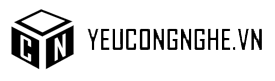

Viết bình luận